文章详情页
win10系统调节麦克风音量的操作方法
浏览:136日期:2023-03-27 11:12:31
win10系统是现在很多电脑中都在使用的操作系统,当我们在使用电脑的时候会用到一些其他的外部设备,就比如鼠标、键盘、麦克风、摄像头等等,如果我们需要和别人通过电脑进行视频通话的话,就需要用到麦克风和摄像头了,而有的用户在使用麦克风的过程中不知道要怎么操作调节麦克风的音量,那么在接下来的教程中小编就跟大家分享一下在win10系统中调节麦克风音量的具体操作方法吧,感兴趣的朋友不妨一起来看看这篇方法教程,希望这篇教程能够帮助到大家。
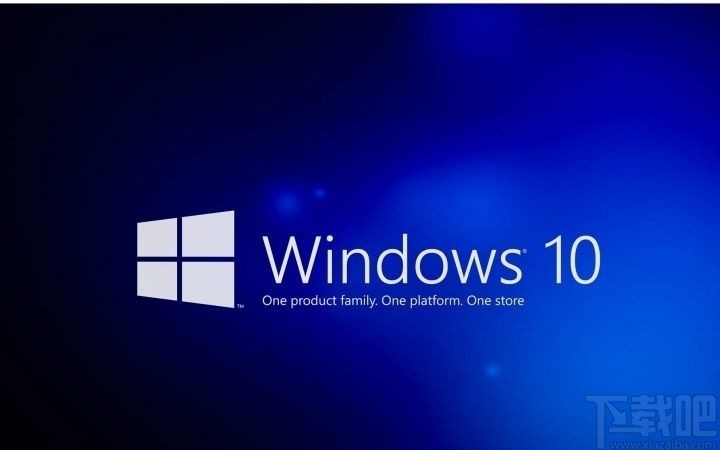
1.首先第一步我们打开系统设置界面,然后在其中找到系统这个设置模块,点击进入到系统设置界面当中。
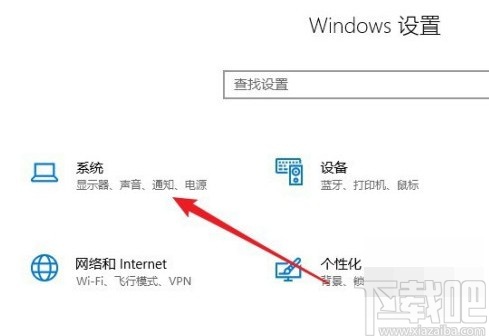
2.进入到这个系统设置模块之后,我们找到左边的声音这个设置选项,点击这个设置选项之后进入到其中。
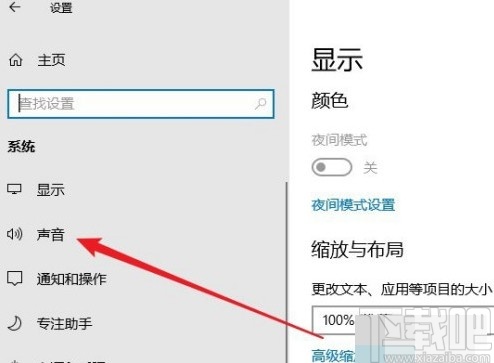
3.点击切换到声音设置模块之后,找到右边的输入模块,然后点击设备属性这个选项,如下图中所示。
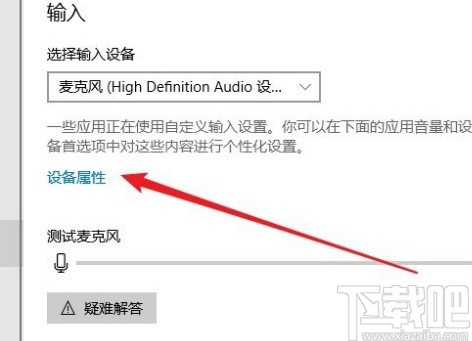
4.点击打开麦克风属性设置界面之后,我们找到其中的级别这个选项,点击可以切换到级别设置模块。
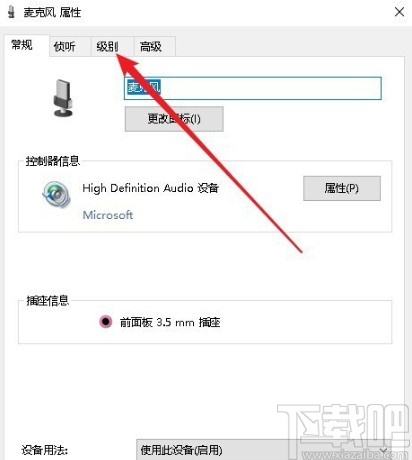
5.切换到级别设置界面之后,我们就可以看到调整音量级别的位置了,点击滑块左右拖动即可调节,也可以在右边的输入框直接输入数值。
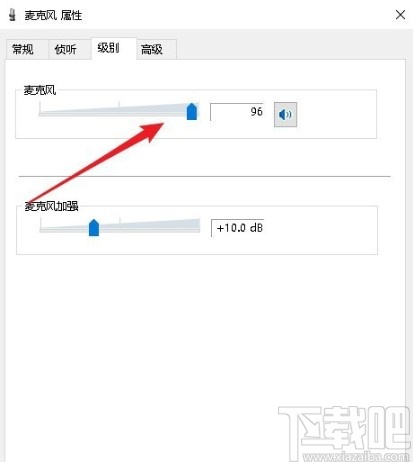
使用上述教程中的操作方法我们就可以在win10系统中调节麦克风音量了,还不知道要如何操作的朋友赶紧试一试这个方法吧,希望这篇方法教程能够对大家有所帮助。
相关文章:
1. win10系统开启管理员Administrator权限的方法2. Win10系统中将丢失文件恢复具体操作流程3. win10系统网络连接总是断开如何处理4. Win10系统如何进行系统还原?Win10系统进行系统还原方法5. win10系统关闭ie浏览器禁止自动启动怎么设置?win10系统关闭ie浏览器禁止自动启动设置方法介绍6. 解决Win10系统升级后不能正常关机的方法7. Win10系统中Chrome占用内存太大具体处理步骤8. Win10系统一直提示插头已从插孔中拔出如何解决?9. win10系统关闭应用访问账户信息权限的方法10. 怎么在Win10系统中创建本地用户或管理员帐户?
排行榜

 网公网安备
网公网安备